系统磁盘突然不见了-电脑系统磁盘不见了
1.电脑里的磁盘都不见了怎么办?
2.我的电脑里面磁盘不见了怎么弄回来?
电脑里的磁盘都不见了怎么办?
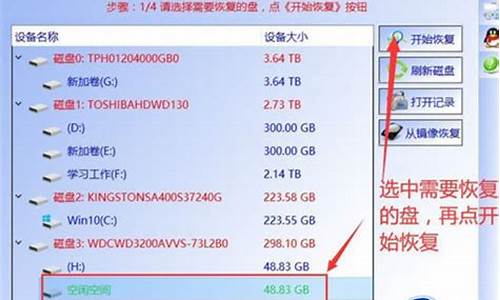
方法一:
在“开始”→“运行”中填入“gpedit.msc”,打开组策略。在窗口左侧的“本地计算机策略”中依次选中“用户配置”→“管理模板”→“Windows组件”→“Windows资源管理器”,再到右侧窗口中找到“隐藏‘我的电脑’中的这些指定的驱动器”策略。此时对应的设置状态是“未被配置”,双击它,弹出“隐藏‘我的电脑’中的这些指定的驱动器属性”窗口,选中下面的“启用”,并从“选择下列组合中的一个”中选择“限制所以驱动器”。按F5出去看“我的电脑”应该还是没有磁盘。然后在GPEDIT.MSC中在选“不限制驱动器”。
方法二:
在“我的电脑”上右击选择“管理”,在弹出的“计算机管理”窗口中点击“存储”下的“磁盘管理”。在右边窗口中就会出现本机硬盘的所有分区,右键单击那个待隐藏的分区(比如D盘),从弹出的快捷菜单中选择“更改驱动器名和路径”,接着就会弹出“更改本地磁盘(D的驱动器号和路径”窗口,看下弹出的窗口中是否有“D:\”选项,如果没有。自己添加进去。然后去“我的电脑”里看下。
我的电脑里面磁盘不见了怎么弄回来?
1,首先,打开windows10电脑系统,在桌面右键选中此电脑,点击“管理”,点击打开。
2,在窗口中选择“磁盘管理”,点击打开。
3,在窗口中选中要不见的磁盘,在右键菜单中点击“更改驱动器号和路径”,点击打开。
4,在窗口中点击“添加”,点击打开。
5,在窗口中点击“确定”,点击打开。
6,最后,即可在我的电脑中看到磁盘显示,问题解决。
声明:本站所有文章资源内容,如无特殊说明或标注,均为采集网络资源。如若本站内容侵犯了原著者的合法权益,可联系本站删除。












